Til dato er der oprettet mange produkter, der giver dig mulighed for at oprette installationsfiler eller blot kompilere alle filer i "exe" -formatet. For at udføre denne operation skal du overholde visse regler. For at gøre dette skal du bruge programmet Smart Install Maker. Det er gratis og lukket kildesoftware. Det giver brugerne et simpelt og kraftfuldt værktøj til oprettelse af meget effektive installationer på 32-bit Microsoft Windows-operativsystemer.
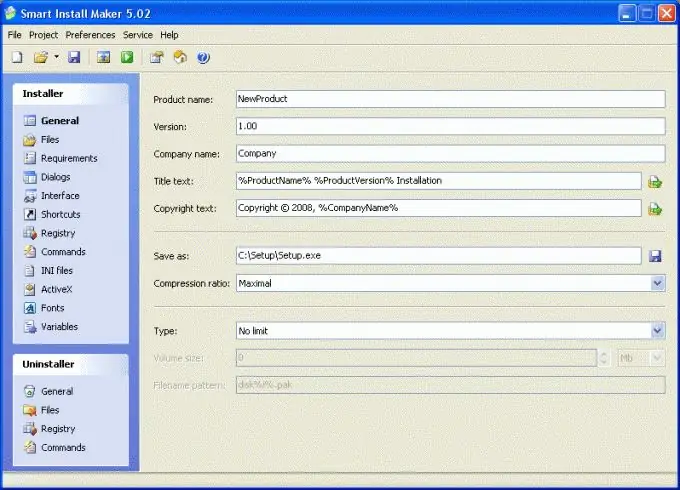
Nødvendig
Personlig computer. Smart Install Maker-program
Instruktioner
Trin 1
Download programmet fra det officielle websted ru.sminstall.com. Smart Install Maker har rig funktionalitet til at skabe smukke og pålidelige installationspakker til Microsoft Windows. Dette program hjælper dig med at oprette en komplet installationsfil.
Trin 2
Installer Smart Install Maker-softwaren. Prøv at installere programmet i biblioteket på "C" -drevet, da alle efterfølgende kompileringer gemmes på systemdrevet.
Trin 3
Kør programmet. Du vil se flere vinduer, nemlig: fil, projekt, indstilling, service, hjælp. Som standard åbner programmet også et vindue, hvor du skal indtaste de nødvendige data og angive filerne til kompilering af installationsfilen.
Trin 4
Giv først et navn til projektet. Det vises, når du installerer "exe" -filen. Du skal også angive parametre som version, firmanavn, etiket, kompressionstype, gem placering. Indtast dine foretrukne værdier i de relevante kontroller.
Trin 5
Klik på fanen "Filer". Du skal vælge alle de filer, der skal pakkes ind i installationspakken. Det skal dog huskes, at dannelsestiden for den resulterende fil direkte afhænger af mængden af data, der føjes til den.
Trin 6
Gå til fanen "Indstillinger". Her bliver du bedt om at indstille parametre som "Programnavn", "Afinstallationsnavn", "Titel". Alle disse parametre indstilles også efter brugerens skøn. Der er også et sådant element som "Åbn en webside under installationen". Det vil sige, at når du installerer "exe" -filen, kan du automatisk indstille åbningen af enhver webside.
Trin 7
Klik på knappen Afslut. Alle filer bliver samlet. Når du har oprettet installationspakken, vil den være placeret i C: / opsætningsmappen. For at installationsfilen kan gemmes et andet sted på den lokale disk eller generelt på en flytbar disk, når du konfigurerer alle parametre i kolonnen "Gem som", skal du angive lagringsstien.







